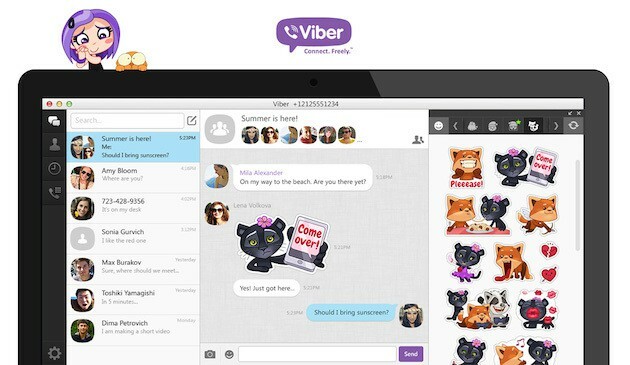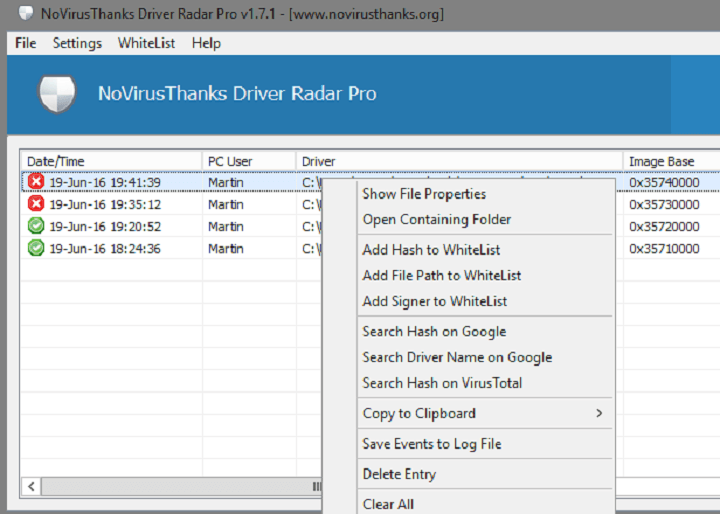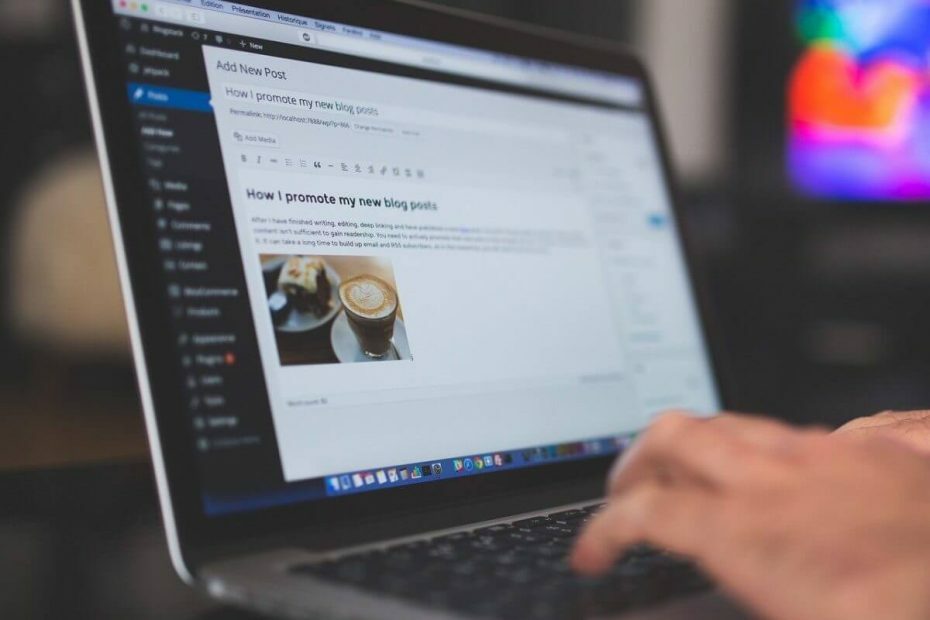
XINSTALAR HACIENDO CLIC EN EL ARCHIVO DE DESCARGA
- Descargar DriverFix (archivo de descarga verificado).
- Hacer clic Iniciar escaneo para encontrar todos los controladores problemáticos.
- Hacer clic Actualizar los controladores para obtener nuevas versiones y evitar fallas en el sistema.
- DriverFix ha sido descargado por 0 lectores este mes.
Agregar una imagen a los tableros en Power BI es una de las características más básicas de esta aplicación. Por lo tanto, debería ser fácil de usar eso. Pero este no es siempre el caso para bastantes personas.
un usuario reportado lo siguiente en el foro oficial:
Hola, he intentado insertar una imagen local en mi informe de PowerBI Desktop, pero no pude hacer funcionar la función de "imagen" en el escritorio de PowerBI. Buscando ayuda por aquí. ¡gracias de antemano por leer mi publicación!
El OP encontró problemas al intentar insertar una imagen en un informe y recibió este mensaje:
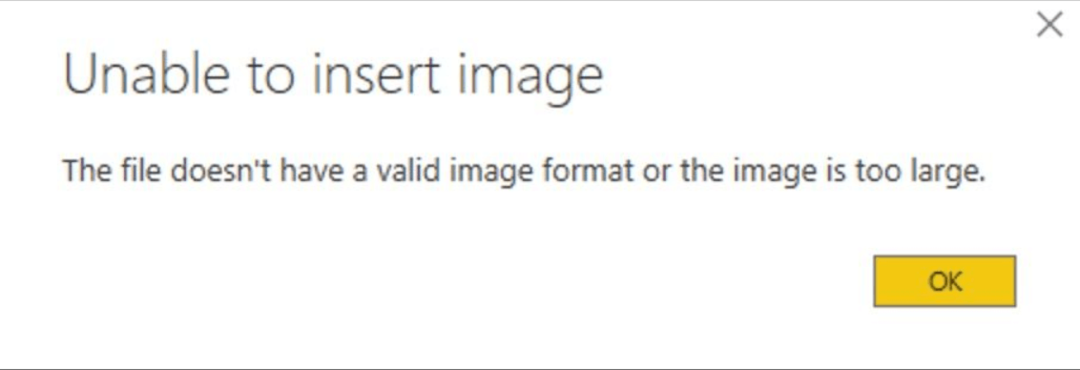
Asimismo, el usuario agregó que la imagen que intentó agregar es de 380 kb y en formato .jpg. La imagen fue pensada como un mosaico y no como un fondo, como en la imagen de abajo.
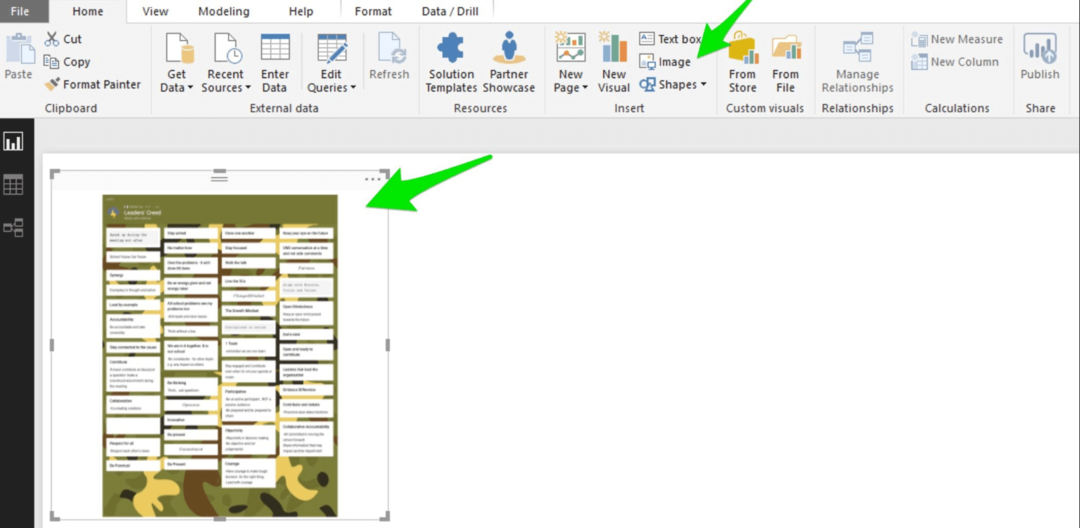
Afortunadamente, hay una solución disponible para este problema y hoy le mostraremos cómo agregar una imagen si encuentra este problema.
Pasos para agregar una imagen en Power BI
- Cambiar el tamaño de la imagen en Paint o en cualquier otro herramienta de edición de fotos. En este caso, la imagen fue redimensionada de 380 kB a 449kB.
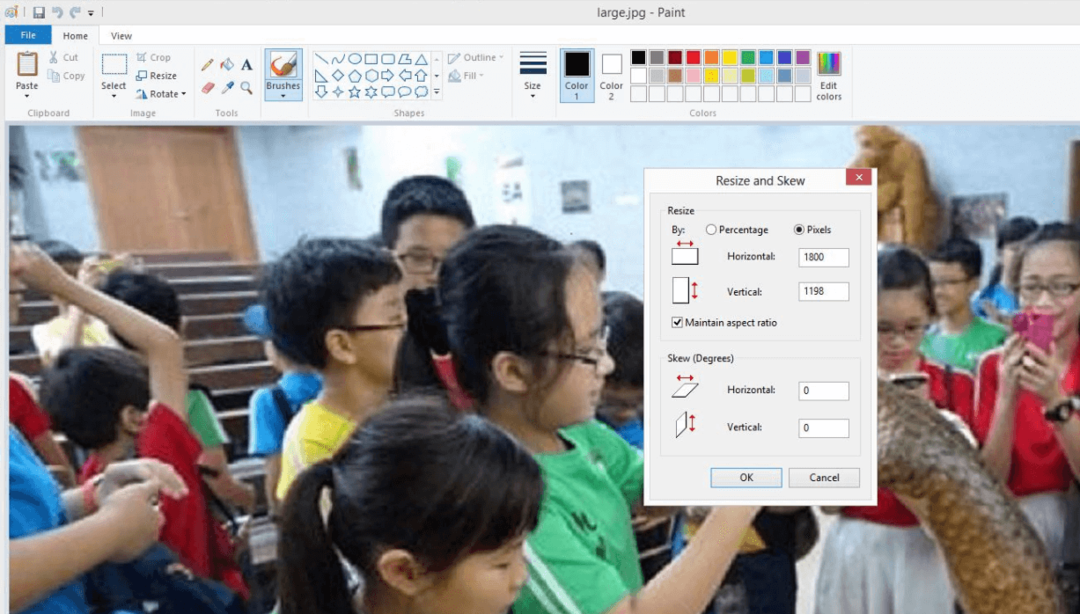
- Agréguelo a Power BI Desktop.
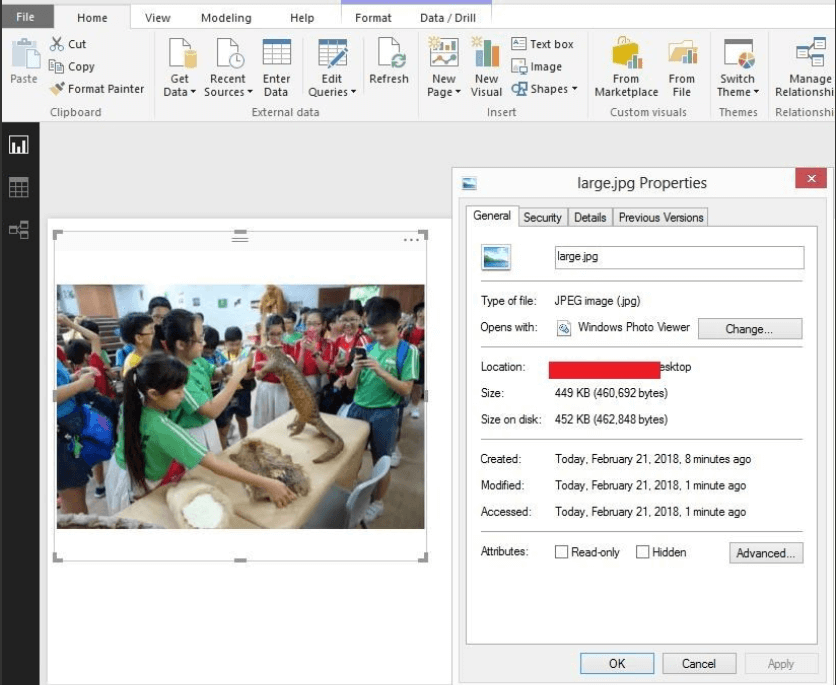
Por lo tanto, puede intentar que su imagen tenga el tamaño adecuado para que quepa en el tablero. Esto debería solucionar tu problema.
Obtenga más información sobre Power BI leyendo esta guía.
¿Agregar imágenes en Power BI es un paseo por el parque? No precisamente
Incluso para los usuarios no tan avanzados, es un hecho conocido que solo puede agregar imágenes en Power BI si están categorizadas como URL. La URL debe provenir de un sistema de archivos o de otra página web.
Entonces, los tiempos en los que solo necesitaba cargar una imagen desde su computadora se han ido, al menos para Power BI.
Esto puede tener algunos inconvenientes importantes. Por ejemplo, no puede agregar una imagen cuando no está conectado. Además, si el archivo se mueve, renombrado o eliminada, la imagen no se mostrará en su tablero.
Conclusión
Si se cumplen todas las condiciones, debería ser fácil agregar una imagen a Power BI. Cambie el tamaño de las imágenes a las dimensiones adecuadas y utilícelas de fuentes confiables.
¿Le resultó útil nuestra solución? ¿Cómo se agregan imágenes en Power BI? Háganos saber en la sección de comentarios a continuación.
ARTÍCULOS RELACIONADOS QUE NECESITA CONSULTAR:
- Cómo agregar filtros en Power BI [PASOS FÁCILES]
- Cómo actualizar datos en Power BI [GUÍA PASO A PASO]
¿Sigues teniendo problemas? Solucionarlos con esta herramienta:
PATROCINADO
Algunos problemas relacionados con los controladores se pueden resolver más rápido mediante el uso de una herramienta dedicada. Si aún tiene problemas con sus controladores, simplemente descargue DriverFix y póngalo en funcionamiento con unos pocos clics. ¡Después de eso, deje que se haga cargo y corrija todos sus errores en poco tiempo!